Grupos inteligentes
Grupos inteligentes são grupos personalizáveis dentro do Workspace ONE UEM que determinam quais dispositivos de plataforma e usuários recebem um aplicativo atribuído, um livro, uma política de conformidade, um perfil de dispositivo ou uma provisão.
Quando você cria grupos organizacionais, normalmente os baseia na estrutura corporativa interna: localização geográfica, unidade de negócios e departamento. Por exemplo, “Vendas Corporativas”, “Ásia” com grupos inteligentes, você pode fornecer conteúdo e configurações por plataforma do dispositivo, modelo, sistema operacional, etiqueta do dispositivo ou grupo de usuários. É possível distribuir conteúdo para usuários individuais em vários grupos organizacionais.
A criação de grupos inteligentes se torna possível quando você carrega conteúdo e define configurações. No entanto, você pode criá-los a qualquer momento e atribuí-los mais tarde.
O principal benefício dos grupos inteligentes é que eles podem ser utilizados novamente. Criando uma nova atribuição cada vez que adicionar conteúdo ou definir um perfil ou política pode ser intuitivo, no entanto, se você definir atribuições a grupos inteligentes apenas uma vez, será possível incluir esses grupos inteligentes em sua definição de conteúdo.
Modo de exibição de lista de grupos inteligentes
Visualize a lista completa de grupos inteligentes em Grupos e configurações > Grupos > Grupos de atribuições. Os administradores só podem ver os grupos que podem gerenciar com base em suas configurações de permissões.
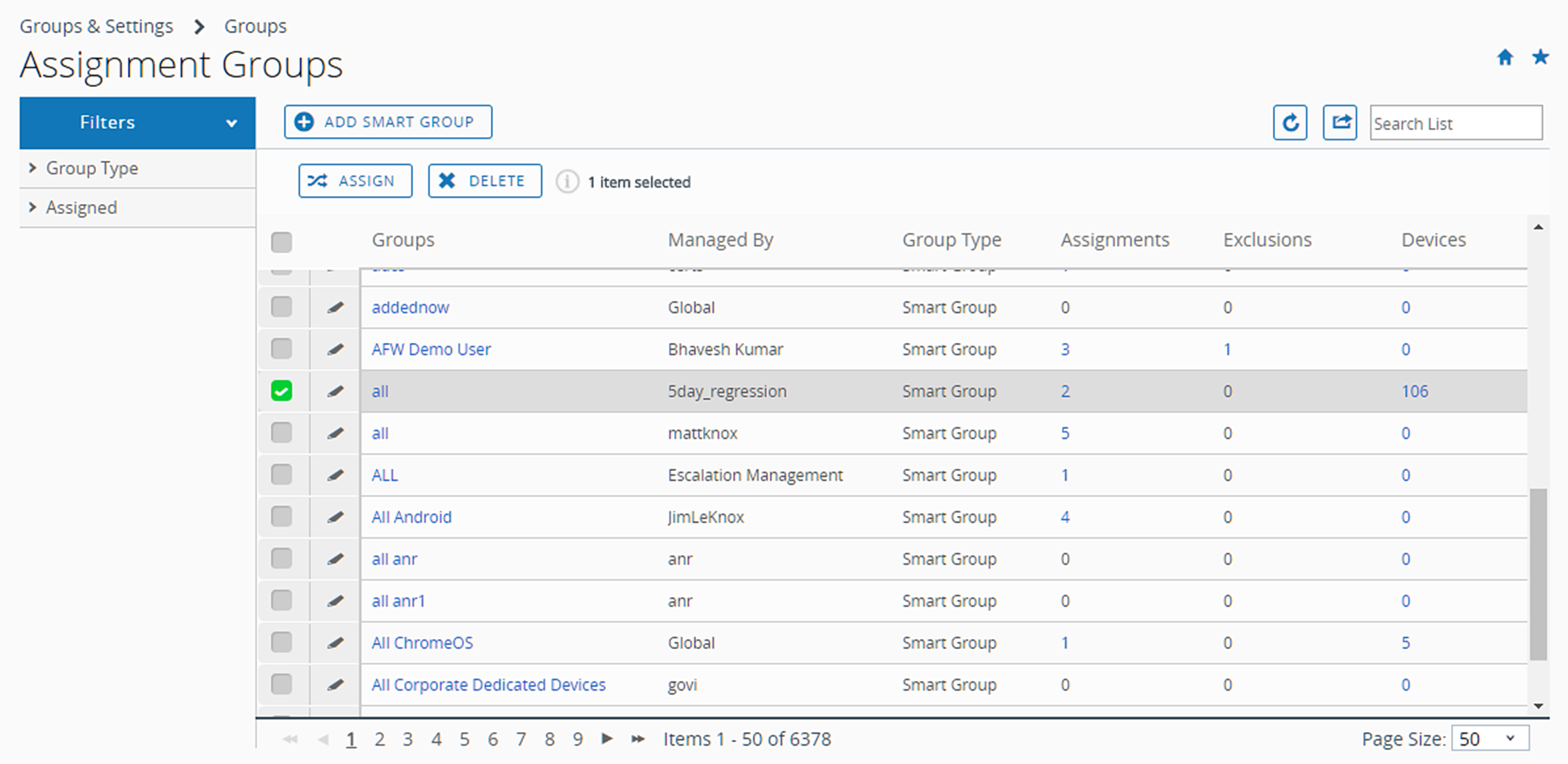
Você pode visualizar informações detalhadas selecionando os links nas colunas Grupos, Atribuições, Exclusões e Dispositivos.
- Ao selecionar links nas colunas Atribuições ou Exclusões, a tela Visualizar atribuições dos grupos inteligentes é exibida.
- Ao selecionar um link na coluna Dispositivos Dispositivos > Modo de exibição de lista é exibida somente com aqueles dispositivos incluídos no grupo inteligente.
- Você pode Filtrar a sua coleção de grupos por Tipo de grupo (inteligente, organizacional, usuário ou todos) ou por status Atribuído. O status atribuído mostra se o grupo está atribuído, excluído, ambos ou nenhum.
- Você pode Atribuir um grupo inteligente diretamente da lista.
- Você pode Exportar (
 ) um arquivo CSV (valores separados por vírgula) de toda a Exibição de Lista filtrada ou não filtrada. Esse arquivo pode ser exibido e analisado com o MS Excel.
) um arquivo CSV (valores separados por vírgula) de toda a Exibição de Lista filtrada ou não filtrada. Esse arquivo pode ser exibido e analisado com o MS Excel.
Migrando Grupos Inteligentes
Para se preparar para as novas regras de locação em torno de grupos inteligentes, você deve migrar todos os grupos inteligentes afetados no seu ambiente. A nova regra afirma que os grupos inteligentes só podem ser gerenciados a partir de grupos organizacionais do tipo “cliente” ou um GO do tipo cliente deve existir acima do grupo inteligente na mesma árvore. Portanto, se o seu ambiente tiver grupos inteligentes no global ou em qualquer outro grupo organizacional (GO) que não tenha um GO do tipo “cliente” acima dele, esse grupo inteligente deverá ser migrado.
Embora o processo de migração seja inteiramente orientado ao cliente, esse processo de migração não é opcional. Se você tiver grupos inteligentes em GOs do tipo não cliente ou um grupo inteligente em uma posição sem GO do tipo cliente acima dele, você deve passar pelo processo de migração.
É importante observar que o objeto que está sendo migrado é o próprio grupo inteligente, não os dispositivos aos quais eles estão atribuídos. Apenas o grupo inteligente está sendo migrado. Os dispositivos individuais mantêm o mesmo GO “gerenciado por” como faziam antes da migração.
Como Migrar Seus Grupos Inteligentes
Siga as etapas a seguir para migrar seus grupos inteligentes. Este é um procedimento único.
-
Vá para Dispositivos > Modo de exibição de lista. Se você vir esse banner, selecione Saiba mais para prosseguir com a migração.

Ao selecionar “Saiba mais”, você verá esta tela Migração de Grupo Inteligente.
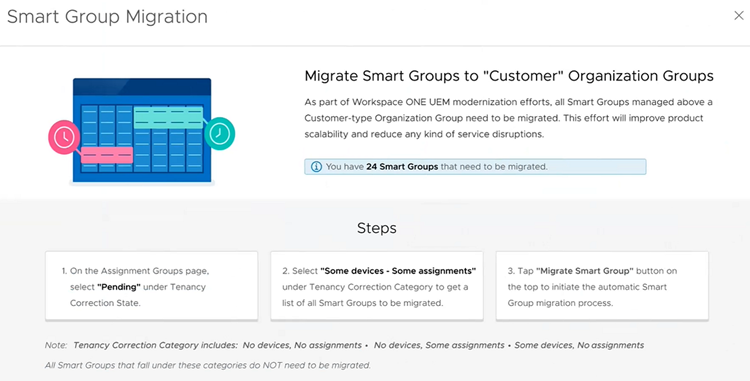
-
Feche a tela Migração de Grupo Inteligente. A página Grupos de Atribuição é exibida.
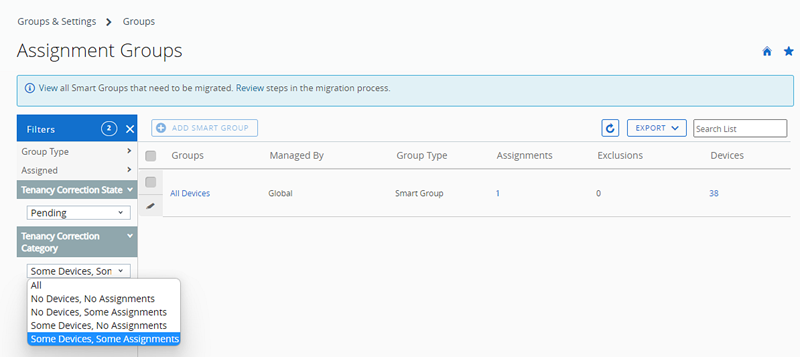
-
Em Categoria de Correção de Recurso Multiempresa, selecione “Alguns Dispositivos, Algumas Atribuições”.
Somente grupos inteligentes com dispositivos e atribuições devem ser migrados.
Grupos inteligentes que não têm nenhum dispositivo NEM nenhuma atribuição não precisam ser migrados. Grupos inteligentes migrados desses tipos não têm impacto sobre as atribuições de recursos e devem ser excluídos. Você pode excluir esses grupos inteligentes migrados selecionando cada grupo inteligente nessa categoria e, em seguida, selecionando o botão excluir.
-
Selecione o grupo inteligente que você deseja migrar clicando na caixa de seleção à esquerda da lista.
-
Selecione o botão Migrar Grupo Inteligente. Um pop-up de confirmação Migrar Grupo Inteligente é exibido, mostrando quantos novos grupos devem ser criados para migrar totalmente o grupo inteligente.
Você só pode migrar um grupo inteligente de cada vez.
-
Selecione Continuar para prosseguir. O processo de migração segue seu curso. Se a migração encontrar um erro, a confirmação mostrará esse erro e lhe dará a oportunidade de Tentar novamente. Caso contrário, a confirmação exibirá os resultados de uma migração bem-sucedida, incluindo mostrar que o grupo inteligente original está marcado para exclusão em 24 horas.
- Selecione o botão Concluído para fechar a confirmação.
- Repita as etapas de 4 a 7 até que todos os grupos inteligentes pendentes com dispositivos e atribuições sejam migrados.
Revise os seguintes cenários para ver exatamente como o processo de migração afeta seus grupos inteligentes afetados.
Grupos Inteligentes no GO Global
Se você tiver grupos inteligentes no global, o processo de migração analisará cada dispositivo ao qual o grupo inteligente está atribuído. Em seguida, ele procura o herdeiro do GO do tipo cliente mais próximo ao global (e, ao mesmo tempo, é um GO principal posicionado acima desses dispositivos), cria um grupo inteligente nesse GO e, em seguida, torna os dispositivos parte do novo grupo inteligente. O grupo inteligente original é marcado para exclusão e removido automaticamente em 24 horas.
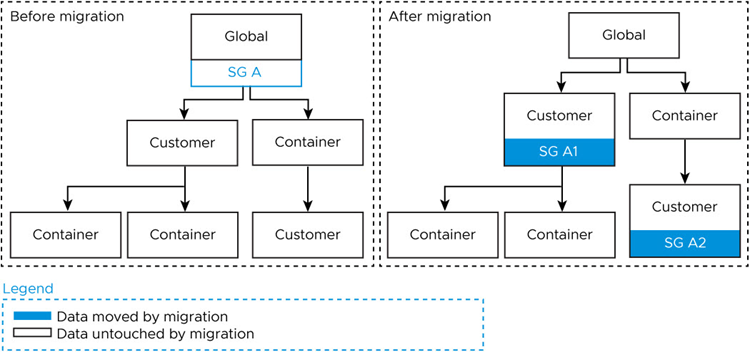
Todos os dispositivos aos quais o grupo inteligente é atribuído que são gerenciados por um GO em outra ramificação da árvore, então, um segundo grupo inteligente é criado e gerenciado pelo GO mais próximo ao global, mas que está posicionado acima desses dispositivos restantes.
Esse processo é repetido tantas vezes, produzindo quantos grupos inteligentes forem necessários, para garantir que cada dispositivo no grupo inteligente original seja representado e ainda mantenha as mesmas atribuições de conteúdo que antes da migração. Isso pode significar que seu grupo inteligente original é dividido uma dúzia de vezes ou mais para 1) garantir que o mesmo conteúdo seja entregue aos dispositivos, enquanto 2) garante que os grupos inteligentes estejam agora em ou sob GOs do tipo “cliente”.
Grupos Inteligentes no GO de Parceiro
Nesse cenário, grupos inteligentes em GOs do tipo parceiro são divididos de forma semelhante entre vários GOs do tipo cliente usando a mesma lógica de antes. Um novo grupo inteligente é feito somente quando o GO posicionado acima dos dispositivos aos quais o grupo inteligente é atribuído é um GO do tipo cliente. Se um ou mais dispositivos que fazem parte do grupo inteligente forem encontrados em outra ramificação da árvore, um grupo inteligente será criado e posicionado no GO do cliente acima desses dispositivos. O grupo inteligente original é marcado para exclusão e removido automaticamente em 24 horas.
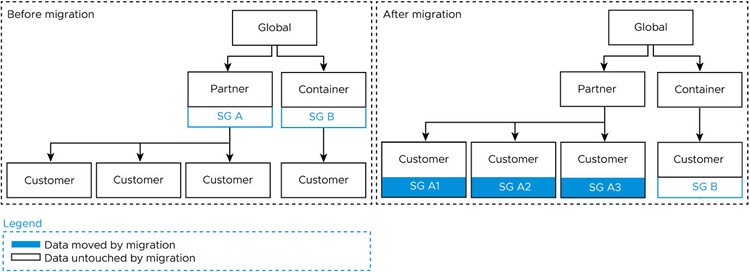
Observe que, nesse cenário, o “Grupo Inteligente B”, que era gerenciado por um GO de contêiner com um único GO de cliente herdeiro antes da migração, é movido para o GO do cliente herdeiro após a migração, mas seus dados permanecem intocados. Esses dados não são alterados pela migração porque os dispositivos e as atribuições para o Grupo Inteligente B são idênticos antes e depois da migração devido ao fato de que havia apenas um herdeiro do cliente sob sua posição original.
Grupos Inteligentes em Blobal com GO de Parceiro
Nesse cenário, um único grupo inteligente no global é dividido entre várias árvores, pois um GO de parceiro e um GO de contêiner ficam entre GOs globais e outros clientes. O grupo inteligente original é marcado para exclusão e removido automaticamente em 24 horas.
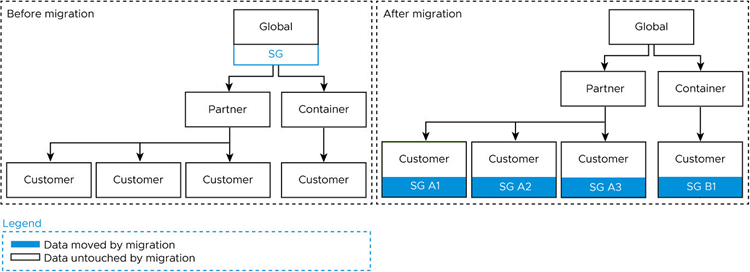
Cancelar atribuição de um grupo inteligente
É possível cancelar atribuição de um grupo inteligente a partir de um aplicativo, livro, política, perfil ou produto. Essa ação remove o conteúdo associado de todos os dispositivos no grupo inteligente.
- Para cancelar a atribuição dos grupos inteligentes de aplicativos, livros, políticas de conformidade, perfis de dispositivo ou aprovisionamentos de produto: Siga os caminhos de navegação mostrados.
- Aplicativos nativos – Vá para Recursos > Aplicativos > Nativo e selecione a guia Interno, Público, ou Comprado.
- Livros - Vá para Recursos > Livros > Visualização de lista e selecione a guia Interno, Público, ou Comprado.
- Política de conformidade – Vá para Dispositivos > Políticas de conformidade > Modo de exibição de lista.
- Perfil de Dispositivo – Vá para Recursos > Perfis e Linhas de Base > Perfis.
- Provisionamento de Produto – Vá para Dispositivos > Provisionamento > Exibição de Lista do Produto.
- Scripts – Vá para Recursos > Scripts.
- Sensores – Vá para Recursos > Sensores.
- Janelas de Tempo – Vá para Recursos > Janelas de Tempo.
- Encontre o conteúdo ou a configuração na lista e selecione o ícone Editar
 no menu de ações. Como alternativa, você pode marcar uma caixa de seleção ou botão de opção à esquerda da lista.
no menu de ações. Como alternativa, você pode marcar uma caixa de seleção ou botão de opção à esquerda da lista.
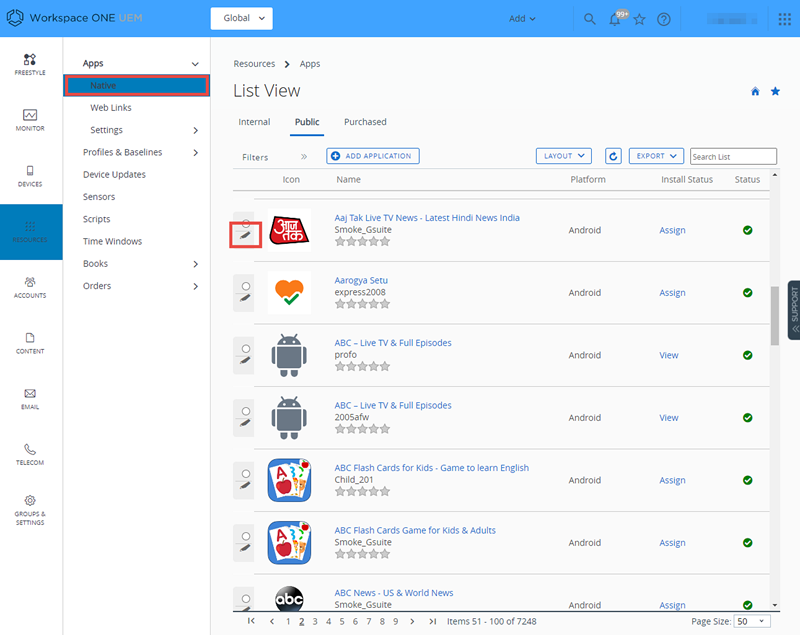
- Selecione a guia Atribuição ou localize a caixa de texto Grupos inteligentes.
- Clique em Excluir (X) ao lado do grupo inteligente do qual você deseja cancelar a atribuição. Essa ação não exclui o grupo inteligente. Ela simplesmente remove a atribuição do grupo inteligente da configuração salva.
- Siga os passos necessários para Salvar as suas alterações.
Excluir um grupo inteligente
Quando você não tiver mais uso para um grupo inteligente, poderá excluí-lo. Só possível excluir um grupo inteligente de cada vez. A seleção de mais de um grupo inteligente faz com que o botão Excluir fique indisponível.
Um grupo inteligente não pode ser atribuído a nenhum dispositivo antes de ser excluído. Se você tiver certeza de que o grupo inteligente que deseja excluir não está atribuído, siga as seguintes etapas.
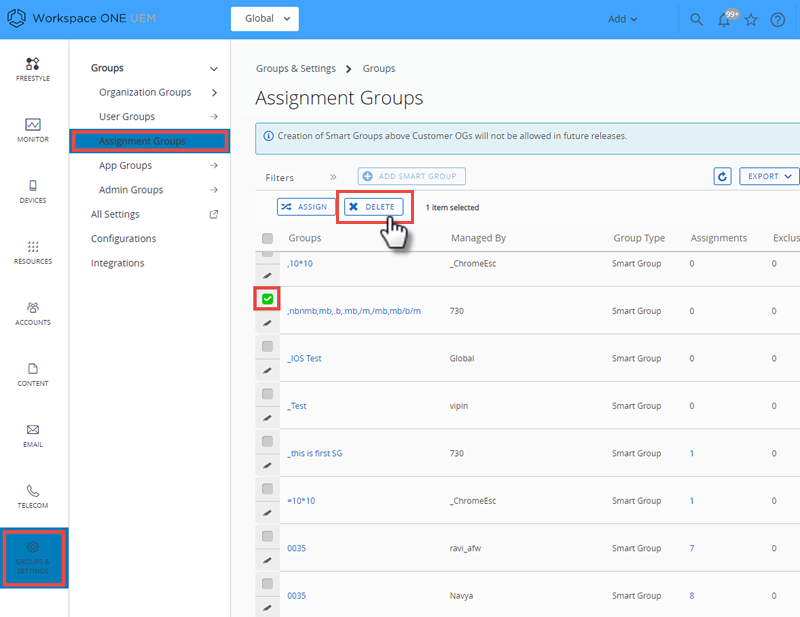
- Vá para Grupos e configurações > Grupos > Grupos de atribuições e localize o grupo inteligente que deseja excluir da lista.
- Marque a caixa de seleção à esquerda do grupo inteligente que você deseja excluir.
- Selecione Excluir no menu de ações exibido.
Resultados: O grupo inteligente não atribuído foi removido.
Editar um Grupo inteligente
Você pode editar um grupo inteligente estabelecido. Todas as edições que fizer em um grupo inteligente afetarão todas as políticas e perfis aos quais esse grupo inteligente esteja atribuído.
Este é um exemplo de uma necessidade típica de editar um grupo inteligente. Suponha que um grupo inteligente para executivos é atribuído a uma política de conformidade, perfil de dispositivo e dois aplicativos internos. Se você quiser excluir alguns dos executivos de um ou mais itens de conteúdo atribuídos, basta editar o grupo inteligente especificando Exclusões. Essa ação impede que não apenas os dois aplicativos internos sejam instalados nos dispositivos dos executivos excluídos, mas também a política de conformidade e o perfil do dispositivo.
- Vá para Grupos e configurações > Grupos > Grupos de atribuições.
- Selecione o ícone Editar (
 ) localizado à esquerda do grupo inteligente listado que deseja editar. Você também pode selecionar o nome do grupo inteligente na coluna Grupo. A página Editar grupo inteligente é exibida com as configurações existentes.
) localizado à esquerda do grupo inteligente listado que deseja editar. Você também pode selecionar o nome do grupo inteligente na coluna Grupo. A página Editar grupo inteligente é exibida com as configurações existentes. - Na página Editar grupo inteligente, altere Critérios ou Dispositivos e usuários (dependendo com qual tipo o grupo inteligente foi salvo) e selecione Próximo.
- Na página Visualizar atribuições, você pode ver quais perfis, aplicativos, livros, provisionamentos e políticas podem ser adicionados ou removidos dos dispositivos como resultado
- Selecione Publicar para salvar as edições no seu grupo inteligente. Todos os perfis, aplicativos, livros, aprovisionamento e políticas vinculados a esse grupo inteligente atualizarão as atribuições do dispositivo baseado nessa edição.
Resultados: O Agente de log de eventos do Console monitora as alterações feitas em grupos inteligentes, incluindo o autor das alterações, dispositivos adicionados e removidos.
Pesquisa de eventos de grupo inteligente usando o log de eventos do Console
Você pode rastrear as alterações nos grupos inteligentes, quando foram feitas e por quem, usando o log Evento do console. Esse rastreamento pode ser útil para resolver problemas de dispositivos.
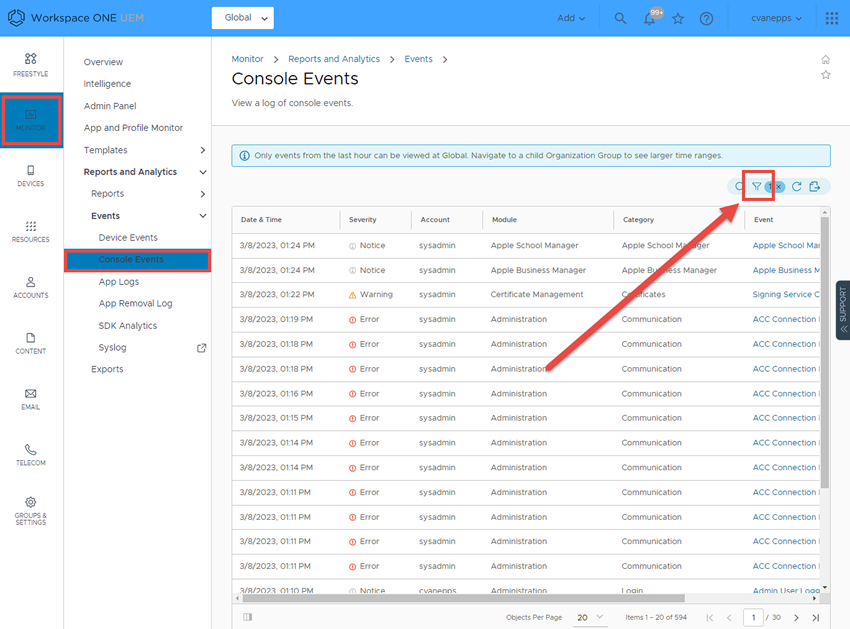
- Vá para Monitor > Relatórios e análises > Eventos > Eventos do console.
- Selecione Grupos inteligentes no filtro suspenso Módulo, no topo da listagem de Eventos do console.
- Aplique mais filtros conforme a necessidade, incluindo Intervalo de datas, Gravidade e Categoria.
- Se for o caso, selecione o link de hipertexto na coluna Dados do evento que contém detalhes adicionais que podem ajudar na sua pesquisa.
Criar um grupo inteligente
Antes de atribuir um grupo inteligente a um aplicativo, livros, política de conformidade, perfil de dispositivo ou provisionamento de produto, você deve criar um grupo inteligente.
Clique neste link para ver um vídeo para obter cinco dicas de boas práticas para criar grupos inteligentes.
Como Criar um Grupo Inteligente de Forma Inteligente (Clique com o botão direito do mouse e selecione Abrir Link em uma Nova Guia)
-
Você pode seguir junto com a tarefa prescritiva, Como Criar um Grupo Inteligente de Forma Inteligente, Tarefa Complementar ao Vídeo que você pode revisar ao assistir ao vídeo. Esta tarefa paralela pode ser encontrada neste tópico em uma seção abaixo.
-
Escolha o Grupo organizacional (GO) aplicável, ao qual seu novo grupo inteligente se aplica e de onde será gerenciado. Selecionar um GO é opcional.
- Vá para Grupos e configurações > Grupos > Grupos de atribuições e selecione Adicionar grupo inteligente.
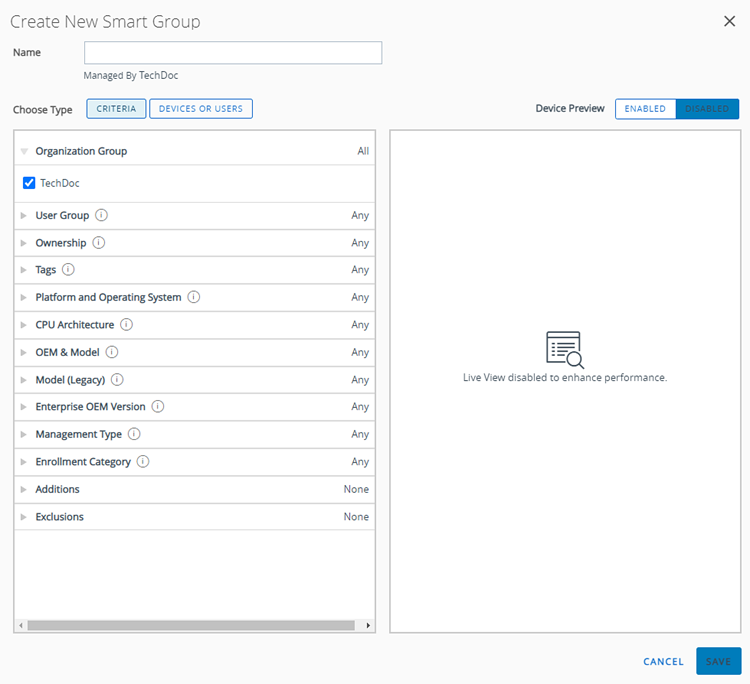
- Digite um Nome para o grupo inteligente.
- Opcionalmente, você pode ativar a Visualização do dispositivo para ver quais dispositivos estão incluídos no grupo inteligente criado. Essa visualização do dispositivo é desativada por padrão para melhorar o desempenho.
-
Configure o tipo de grupo inteligente.
Escolha uma das opções:
- Critérios – A opção Critérios funciona melhor para grupos com grandes números de dispositivos (mais de 500) que recebem atualizações gerais. Esse método funciona melhor porque os detalhes inerentes a esses grupos podem alcançar todos os endpoints da sua frota móvel.
- Dispositivos ou usuários – A opção Dispositivos ou usuários funciona melhor para grupos com um pequeno número de dispositivos (500 ou menos), que recebem atualizações esporádicas, embora importantes. Esse método funciona melhor por causa do nível granular com o qual você pode selecionar membros do grupo.
Observação: A alternância entre Critérios e Dispositivos ou usuários apaga todas as entradas e seleções que você tenha feito.
Grupos Inteligentes e Lightweight Directory Access Protocol (LDAP): Os Grupos Inteligentes podem ser criados com a opção Critérios mesmo com o LDAP configurado. No entanto, existem certas configurações que você deve fazer de tal forma que ele se comporte conforme o esperado.
- Se um Grupo Organizacional tiver suas permissões do LDAP definidas como “Substituir”, os usuários não poderão procurar usuários ou grupos de usuários do Grupo Organizacional principal.
-
Se as Permissões de Herdeiro do LDAP estiverem definidas como “Substituir” somente no Grupo Organizacional principal…
- …os usuários do diretório não poderão ser criados a partir de Grupos Organizacionais herdeiros.
-
…Todo usuário básico criado no Grupo Organizacional herdeiro terá um LDAPDefinitionID não NULO.
Para obter mais informações sobre grupos organizacionais e herança principal-herdeiro, consulte Substituir vs. Herdar Configuração para Grupos Organizacionais.
-
No tipo Critérios, selecione os parâmetros de qualificação a serem adicionados ao grupo inteligente. Se nenhuma seleção for feita em qualquer configuração, então esse filtro não será aplicado nos critérios.
Configuração Descrição Grupo organizacional Esta opção de critérios filtra dispositivos pelos grupos organizacionais selecionados. Você pode selecionar mais de um GO. Você deve selecionar um GO do tipo Cliente ou um GO herdeiro com um GO principal do tipo cliente. A atribuição do grupo inteligente a um OG de tipo não cliente não é permitida. Para obter mais informações, consulte as seções Alterar Grupos Organizacionais e Criar Grupos Organizacionais, em Grupos Organizacionais Grupo de usuários Esta opção de critérios filtra dispositivos pelos grupos de usuários selecionados. Você pode selecionar mais de um grupo de usuários. Propriedade Esta opção de critérios filtra dispositivos pelo tipo de propriedade selecionado. Etiquetas Essa opção de critérios filtra os dispositivos de acordo com as etiquetas deles. Você pode selecionar mais de uma etiqueta. Plataforma e sistema operacional Esta opção de critérios filtra dispositivos pela plataforma e pelo SO selecionados. Você pode selecionar várias combinações de cada um.
Embora a plataforma seja um critério dentro de um grupo inteligente, a plataforma configurada no perfil do dispositivo ou na política de conformidade sempre terá precedência sobre a plataforma do grupo inteligente. Por exemplo, se você criar um perfil de dispositivo iOS e atribuí-lo a um grupo inteligente, ele só será atribuído aos dispositivos iOS, mesmo que o grupo inteligente inclua dispositivos Android.OEM e modelo Essa opção de critérios se aplica apenas às seleções de plataforma de área de trabalho do Android e do Windows feitas na Plataforma e no sistema operacional.
Você pode selecionar um ou mais fabricantes de equipamento originais e vários modelos por OEM.
Novos OEMs e modelos do Android são adicionados ao menu suspenso quando os dispositivos são inscritos ou sincronizados.Modelo (legado) Esta opção de critérios filtra dispositivos de área de trabalho não Android e não Windows por modelo. Modelos individuais exibidos são baseados nas seleções feitas em Plataforma e sistema operacional.
Selecione na lista de modelos apresentados para incluir no seu grupo inteligente.Versão OEM empresarial Esta opção de critérios filtra dispositivos pela versão do fabricante do equipamento original da empresa. Você pode selecionar mais de uma versão OEM empresarial.
Uma versão do OEM empresarial é uma classificação baseada em software aplicável aos modelos de dispositivo OEM. Por exemplo, uma versão de OEM empresarial pode ter suporte suplementar de software para dispositivos como Mobility Extensions (MX) da Motorola ou Samsung SAFE. Uma versão de OEM empresarial também pode ser um tipo específico de OEM do sistema operacional Android, como os oferecidos pelo Honeywell, LG e pela Sony, entre outros.Tipo de gerenciamento Filtre os dispositivos de acordo com a maneira como o dispositivo é gerenciado. Categoria de inscrição Filtre os dispositivos de acordo com a maneira como o dispositivo está inscrito. Adições Esta opção de critérios adiciona dispositivos e usuários individuais que não foram incluídos nos critérios de filtro. Você pode selecionar mais de um dispositivo e mais de um usuário. Exclusões Esta opção de critérios exclui dispositivos individuais, usuários individuais e grupos de usuários que foram incluídos nos critérios de filtro. Você pode excluir mais de um dispositivo, mais de um usuário e mais de um grupo de usuários. -
Use o tipo Dispositivos ou usuários para atribuir conteúdo e configurações para casos especiais fora dos critérios gerais de mobilidade empresarial. Digite o apelido do dispositivo em Dispositivos e o nome de usuário (nome ou sobrenome) em Usuários. É preciso adicionar pelo menos um dispositivo ou usuário, ou não será possível salvar o grupo inteligente.
Configuração Descrição Dispositivos Adicione um dispositivo a esse grupo inteligente digitando o apelido do dispositivo. Você pode adicionar mais de um dispositivo usando esse método. Usuários Adicione usuários a esse grupo inteligente digitando o nome de usuário, o nome ou o sobrenome. Você pode adicionar mais de um usuário usando esse método.
Criar e atribuir um Grupo inteligente
Você pode criar um grupo inteligente definido por plataforma, proprietário, grupo de usuários, versão do sistema operacional, modelo, etiqueta do dispositivo, OEM empresarial e até mesmo dispositivos individuais por nome amigável.
Por exemplo, você pode criar um grupo inteligente contendo todos os dispositivos de propriedade do iPhone Touch com versão do iOS anteriores à 9.0.2. Adicione a esse mesmo grupo inteligente todos os dispositivos Android por HTC versão 2.0 com sistema operacional versão 4.1 ou superior. Fora desse grupo, você pode excluir dispositivos no grupo de usuários “tempo integral”. Para esse pool de *dispositivos altamente personalizado, você pode atribuir 10 perfis de dispositivo, 10 aplicativos ou uma política de conformidade.
*Algumas restrições podem ser aplicadas devido à natureza de várias plataformas desse pool de dispositivo personalizado. Por exemplo, pode haver aplicativos que você deseja atribuir e que não oferecem uma versão Android.
Você pode atribuir um grupo inteligente de duas maneiras.
Atribuir um grupo inteligente ao criar produto do dispositivo
Você pode atribuir um grupo inteligente ao adicionar ou criar um aplicativo, livro, política de conformidade, perfil de dispositivo ou aprovisionamento de produto.
- Preencha o menu suspenso Grupos Atribuídos ou Grupos Inteligentes.
- Selecione um grupo inteligente no menu suspenso. Grupos inteligentes são gerenciados apenas no grupo organizacional (GO) ao qual o recurso está sendo adicionado ou a um GO herdeiro.
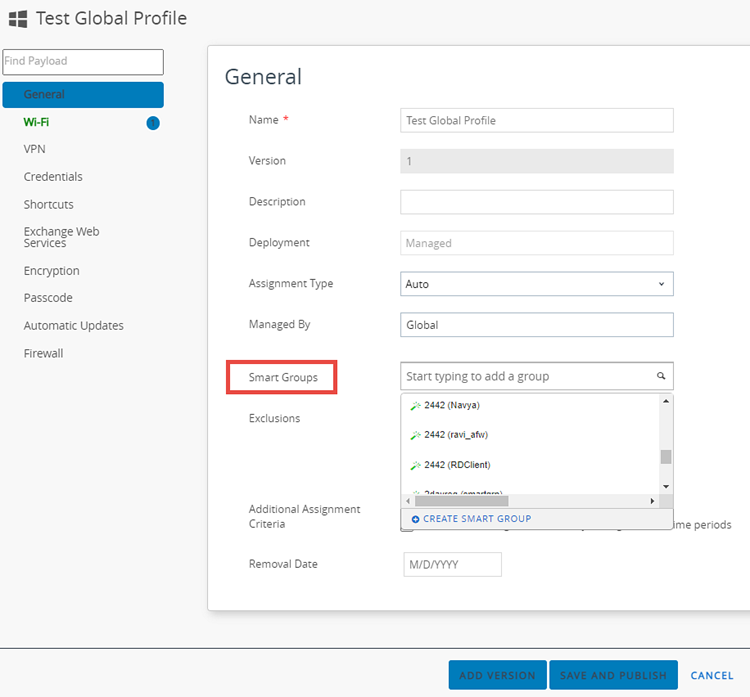
- Se nenhum grupo inteligente corresponder aos critérios de atribuição desejados, selecione a opção Criar um grupo inteligente. Você pode atribuir mais de um grupo inteligente por aplicativo, livro, política de conformidade, perfil de dispositivo, canal de vídeo ou aprovisionamento de produto.
- Selecione Salvar para incluir a atribuição.
Atribuir grupo inteligente ao gerenciar o grupo inteligente
Você também pode atribuir um grupo inteligente durante o processo de gerenciamento do próprio grupo.
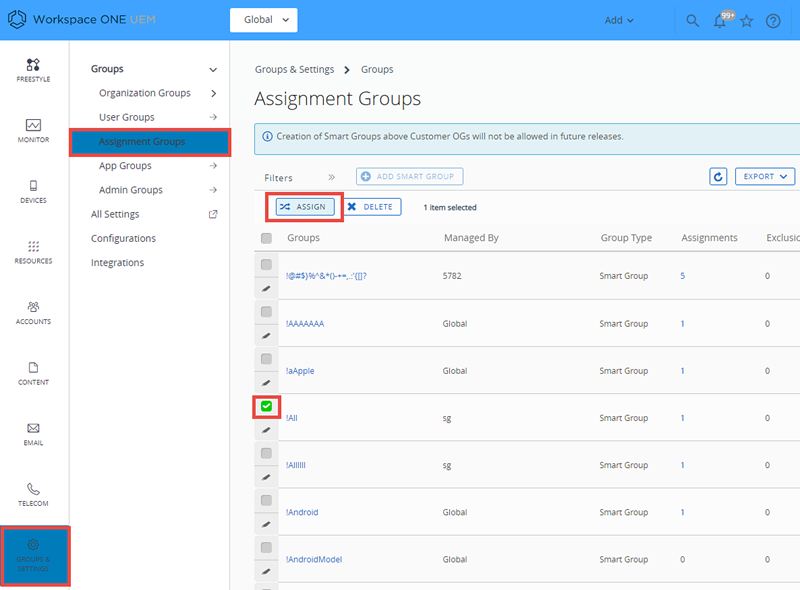
- Visualize a lista completa de grupos inteligentes em Grupos e configurações > Grupos > Grupos de atribuições.
- Selecione um ou mais grupos inteligentes que deseja atribuir e selecione Atribuir. A página Atribuir é exibida. Selecione o link de Grupos no topo da página Atribuir para exibir a página Grupos. Nessa página, os grupos organizacionais que gerenciam os grupos inteligentes são exibidos. Volte à página de Atribuição selecionando o botão Fechar.
- Na página Atribuir, use a caixa de pesquisa para ver a lista de produtos elegíveis e atribuí-los para os grupos inteligentes selecionados.
- Selecione Próximo para exibir a página Exibir atribuição do dispositivo e confirme o status de atribuição.
- Selecione Salvar e publicar.
Excluir grupos em perfis e políticas
Você pode excluir grupos da atribuição de perfis de dispositivos e políticas de conformidade com tanta facilidade quanto a atribuição de grupos a esses produtos de dispositivo.
Você deve ter os grupos definidos antes de iniciar esta tarefa. No mínimo, você deve conseguir criar um grupo inteligente composto pelos usuários que você deseja excluir. Essa tarefa permite criar um novo grupo inteligente em tempo real, mas, se você preferir excluir um grupo organizacional ou um grupo de usuários, consulte a seção Criar Grupos Organizacionais em Grupos Organizacionais e Grupos de Usuários respectivamente.
- Ao adicionar um perfil de dispositivo ou política de conformidade, selecione Sim ao lado da configuração Exclusões para exibir a opção Grupos excluídos.
- Na configuração Grupos excluídos, selecione os grupos que deseja excluir da atribuição deste perfil ou política.
- Você pode inserir as primeiras letras do grupo pelo nome, e a função de pesquisa automática mostra todos os grupos cujo nome corresponde à string digitada.
- Você pode selecionar um ou mais grupos organizacionais, grupos de usuários ou grupos inteligentes.
- Você pode criar um novo grupo inteligente selecionando o botão Criar Grupo inteligente.
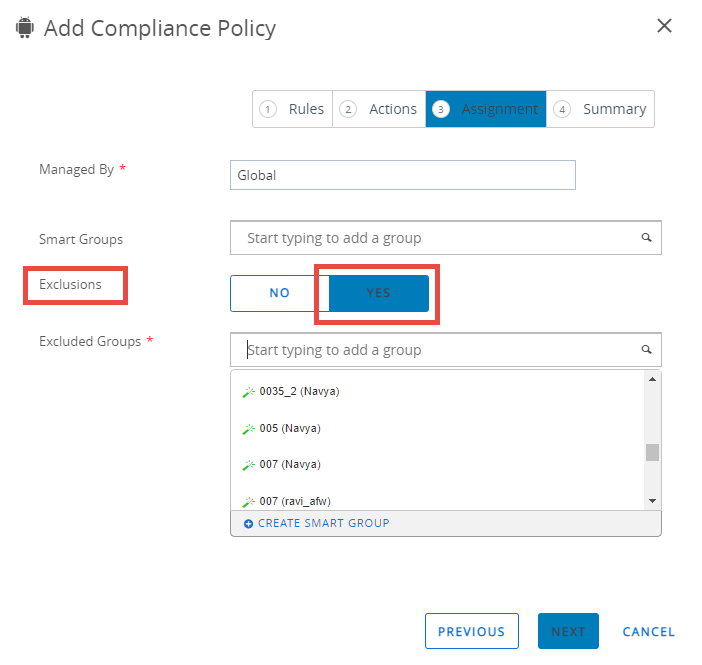
-
Selecione Salvar e publicar (para perfis de dispositivos) ou Avançar (para políticas de conformidade) e continue o processo para essas tarefas.
Se selecionar o mesmo grupo nas configurações de Grupos atribuídos e de Grupos excluídos, a política ou o perfil não será salvo.
Próximos Passos: Visualize os dispositivos afetados selecionando Visualizar atribuição de dispositivo.
Como Criar um Grupo Inteligente de Forma Inteligente, Tarefa Complementar ao Vídeo
Esta é uma tarefa complementar ao vídeo do mesmo nome.
Como Criar um Grupo Inteligente, de Forma Inteligente (Clique com o botão direito do mouse e selecione Abrir link em uma Nova Guia)
Em uma guia do navegador, você pode fazer com que o vídeo seja reproduzido, pausando conforme necessário, e em outra guia, percorra essa tarefa que inclui todos os detalhes deixados de fora do vídeo.
1. Mova para o Grupo Organizacional do qual Você Deseja Gerenciar o Grupo Inteligente
Pacotes de conteúdo, como perfis de dispositivo, políticas de conformidade, aplicativos, livros e assim por diante, são criados e gerenciados por um grupo organizacional (GO) específico, o mesmo que os dispositivos. Você só poderá incluir esses pacotes de conteúdo em um grupo inteligente se criar o grupo inteligente a partir do mesmo GO do qual os pacotes de conteúdo foram criados.
Use o seletor de GO para mover para o GO herdeiro que contém os pacotes de conteúdo (aplicativos, livros, perfis de dispositivo, políticas de conformidade e assim por diante) que você deseja incluir no grupo inteligente. Você pode identificar o GO gerenciado para qualquer pacote de conteúdo. Selecione o pacote de conteúdo em seu Modo de Exibição de Lista e, em seguida, revise a opção Gerenciado Por selecionada.
Por exemplo, se você quiser atribuir um perfil de dispositivo ao seu grupo inteligente, vá para Recursos > Perfis e Linhas de Base > Perfis, localize o nome do perfil do dispositivo que deseja atribuir ao seu grupo inteligente na lista e consulte a coluna Gerenciado Por para esse perfil. Este é o GO para o qual você move antes de criar seu grupo inteligente.
Observe que você ainda tem acesso ao conteúdo criado em todos os GOs principais acima do GO para o qual você move. Isso significa que você pode atribuir conteúdo ao grupo inteligente do GO em que você está e também de todos os GOs principais acima.
2. Crie o Grupo Inteligente
Quando estiver no grupo organizacional que contém seus pacotes de conteúdo direcionados, prossiga com a criação do grupo inteligente.
- Vá para Grupos e configurações > Grupos > Grupos de atribuições.
- Selecione o botão Adicionar Grupo Inteligente. A tela Criar Novo Grupo Inteligente é exibida.
- Nomeie o grupo inteligente como uma manchete de jornal, um resumo do seu conteúdo. Nomear seu grupo inteligente de uma forma que descreva os dispositivos em si torna possível atribuir conteúdo ao mesmo grupo inteligente a qualquer momento no futuro.
- Esteja avisado que se você der um nome funcional ao grupo inteligente em vez de um nome que representa os próprios dispositivos, é mais provável que você crie grupos inteligentes adicionais no futuro representando o mesmo conjunto de dispositivos para cada nova função. Isso é um grande desperdício e muito desgastante no Workspace ONE UEM console.
- Por exemplo…
- …se você mantiver um único grupo inteligente para “Equipe Não Isenta” contendo 2.500 dispositivos, você poderá simplesmente atribuir e cancelar atribuição de pacotes de conteúdo conforme necessário ao longo da vida útil da sua frota. Esses 2.500 dispositivos podem ser atendidos pelo mesmo grupo inteligente indefinidamente.
- Compare essa prática simplificada com ter múltiplos grupos inteligentes com nomes funcionais, cada um contendo os mesmos 2.500 dispositivos, cada um com conteúdo diferente atribuído a ele. O Workspace ONE UEM console deve gastar uma quantidade excessiva de ciclos de CPU para rastrear todos esses grupos inteligentes e todo o conteúdo atribuído a cada um deles, tornando todo o resto mais lento.
- O momento de criar um novo grupo inteligente é quando você identifica um subconjunto desses 2.500 dispositivos que precisa ser tratado de forma diferente dos outros, por exemplo, aplicativos, políticas e perfis diferentes. Mas, mesmo assim, nomeie esse novo grupo inteligente de uma forma que represente os dispositivos em si, e não de uma forma que descreva o que você planeja fazer com eles.
- Esteja avisado que se você der um nome funcional ao grupo inteligente em vez de um nome que representa os próprios dispositivos, é mais provável que você crie grupos inteligentes adicionais no futuro representando o mesmo conjunto de dispositivos para cada nova função. Isso é um grande desperdício e muito desgastante no Workspace ONE UEM console.
- Selecione o Tipo de Grupo Inteligente correto. Na maioria das vezes, o tipo desejado é Critérios, que oferece maior flexibilidade e personalização. Somente em cenários específicos, como o cenário de treinamento citado no vídeo, Dispositivos e Usuários fazem mais sentido.
- Selecione os melhores Critérios. Passe o ponteiro do mouse sobre o selo de informações de cada categoria de critérios e você pode ver uma mensagem pop-up descrevendo como a categoria filtra sua frota de dispositivos.
- Selecione Adições e Exclusões. "Como afirmado no vídeo, essas duas categorias de critérios oferecem a maior liberdade, mesmo que o dispositivo adicionado ou excluído vá para todas as outras categorias definidas anteriormente."
- Por exemplo, se você quiser apenas iPhones da Apple no seu grupo inteligente, mesmo especificando um número de versão para iOS, você pode desafiar essa regra na categoria Adições adicionando usuários de iPad e até mesmo dispositivos macOS, desde que o conteúdo atribuído seja compatível com iOS e macOS.
- Outro exemplo, se você criar um grupo inteligente que contenha dispositivos para todos os seus gerentes, atribuindo todos os perfis, políticas e aplicativos exclusivos para gerentes, você terá a liberdade de incluir um dispositivo usado por um estagiário de gestão, por exemplo, preparando-os para a nova função. Por outro lado, você pode fazer uma Exclusão de um dispositivo no pool de gerentes, tornando os perfis de gerentes, políticas e aplicativos indisponíveis para esse dispositivo. As possibilidades são inúmeras.
3. Atribua o Grupo Inteligente
Existem 2 cenários diferentes de quando atribuir grupos inteligentes.
- Atribua o grupo inteligente diretamente após criá-lo.
- Vá para Grupos e Configurações > Grupos > Grupos de Atribuições
- Localize e selecione o grupo inteligente que você acabou de criar, marcando a caixa de seleção à esquerda da lista.
- Selecione o botão Atribuir. A tela Atribuir é exibida.
- Selecione perfis e políticas da lista disponível, que se baseia no grupo organizacional em que você está no momento. Os únicos perfis de dispositivo e políticas de conformidade disponíveis para seleção são 1) aqueles criados no grupo organizacional em que você está no momento e 2) os criados no mesmo GO que o grupo inteligente que você selecionou.
- Atribua o grupo inteligente diretamente após criar o pacote de conteúdo. Isso inclui não apenas perfis de dispositivos e políticas de conformidade, mas também aplicativos, livros, produtos, scripts, sensores e janelas de tempo.
- Navegue até o modo de exibição de lista para o tipo de conteúdo ao qual você deseja atribuir o grupo inteligente.
- Aplicativos nativos – Vá para Recursos > Aplicativos > Nativo e selecione a guia Público ou Interno.
- Livros - Vá para Recursos > Livros > Visualização de lista e selecione a guia Interno, Público, ou Comprado.
- Política de conformidade – Vá para Dispositivos > Políticas de conformidade > Modo de exibição de lista.
- Perfil de Dispositivo – Vá para Recursos > Perfis e Linhas de Base > Perfis.
- Provisionamento de Produto – Vá para Dispositivos > Provisionamento > Exibição de Lista do Produto.
- Scripts – Vá para Recursos > Scripts.
- Sensores – Vá para Recursos > Sensores.
- Janelas de Tempo – Vá para Recursos > Janelas de Tempo.
- Encontre o conteúdo ou a configuração na lista e selecione o ícone Editar
 no menu de ações. Como alternativa, você pode marcar uma caixa de seleção ou botão de opção à esquerda da lista.
no menu de ações. Como alternativa, você pode marcar uma caixa de seleção ou botão de opção à esquerda da lista. - Selecione o botão Atribuir ou a guia Atribuição, dependendo do design da tela. Localize e clique na caixa de texto Grupos Inteligentes e selecione o grupo inteligente no menu suspenso exibido.
- Navegue até o modo de exibição de lista para o tipo de conteúdo ao qual você deseja atribuir o grupo inteligente.